React Chart Data Tooltip
In Ignite UI for React, the DataToolTip displays values and titles of series as well as legend badges of series in a tooltip. In addition, it provides many configuration properties of the IgrDataLegend for filtering series rows and values columns, styling, and formatting values. This tooltip type updates while moving the mouse inside of the plot area of the IgrCategoryChart, IgrFinancialChart, and IgrDataChart components.
React Data Tooltip Properties
All properties of IgrDataToolTipLayer are prefixed with DataToolTip and exposed on API of IgrCategoryChart and IgrFinancialChart components. However, you will need to create an instance of IgrDataToolTipLayer and add it to series collection of IgrDataChart component if you want to use it with Radial Charts, Polar Charts, Scatter Charts.
React Data Tooltip Elements
DataToolTip muestra contenido utilizando un conjunto de tres tipos de filas y cuatro tipos de columnas.
React Data Tooltip Rows
Las filas de DataToolTip incluyen la fila de encabezado, las filas de serie y la fila de resumen.
The header row displays the axis label of the point that is hovered, and can be changed using the dataToolTipHeaderText property.
La fila de la serie puede ser en realidad un conjunto de filas correspondientes a cada serie trazada en el gráfico. Estas filas mostrarán la insignia de leyenda, el título de la serie, el valor real/abreviado de la serie y el símbolo y la unidad de abreviatura, si se especifica.
Finally, there is a summary row that displays the total of all series values. The default summary title can be changed using the dataToolTipSummaryTitleText property of the legend. Also, you can use the dataToolTipSummaryType property to customize whether you display the Total, Min, Max, or Average of series values in the summary row.
El siguiente ejemplo demuestra la información sobre herramientas de datos con un resumen aplicado:
React Data Tooltip Columns
The columns of the IgrDataToolTipLayer include the title, label, value, and units columns. Each series in the chart can have multiple columns for label, value, and units depending on the dataToolTipIncludedColumns or dataToolTipExcludedColumns collections of the chart.
La columna de título muestra insignias de leyenda y títulos de serie, que provienen de lachartTitle propiedad de los diferentesIgrSeries trazados en la tabla.
The label column displays the name or abbreviation of the different property paths in the dataToolTipIncludedColumns or dataToolTipExcludedColumns collections of the tooltip.
The value column displays series values as abbreviated text which can be formatted using the dataToolTipValueFormatAbbreviation property to apply the same abbreviation for all numbers by setting this property to Auto or Shared. Alternatively, a user can select other abbreviations such as Independent, Kilo, Million, etc. Precision of abbreviated values is controlled using the dataToolTipValueFormatMinFractions and dataToolTipValueFormatMaxFractions for minimum and maximum digits, respectively.
The units column displays an abbreviation symbol and/or unit text, which can be set either on the DataToolTip by setting the dataToolTipUnitsText for all columns or using the following properties on each series in the chart:
- Serie de categorías (por ejemplo, Serie de columnas)
- ValueMemberAsLegendUnit="K"
- Serie de Precios Financieros:
- OpenMemberAsLegendUnit="K"
- LowMemberAsLegendUnit="K"
- HighMemberAsLegendUnit="K"
- CloseMemberAsLegendUnit="K"
- Range Series:
- LowMemberAsLegendUnit="K"
- HighMemberAsLegendUnit="K"
- Radial Series:
- ValueMemberAsLegendUnit="km"
- Polar Series:
- RadiusMemberAsLegendUnit="km"
- AngleMemberAsLegendUnit="degrees"
Para las propiedades mencionadas anteriormente, existen propiedades correspondientes que terminan en MemberAsLegendLabel para determinar el texto en las columnas de etiquetas mencionadas anteriormente.
The columns included in the dataToolTipIncludedColumns and dataToolTipExcludedColumns collections generally correspond to the value paths of your underlying data items, but the financial series has the option to include some special ones in addition to the High, Low, Open, and Close paths that are required for the financial series to plot correctly. You have the ability to show TypicalPrice, Change, and Volume options within the tooltip.
El siguiente ejemplo muestra una información sobre herramientas de datos con las columnas agregadas de Abrir, Alto, Bajo, Cerrar y Cambiar:
React Data Tooltip Grouping for Data Chart
dataLegendGroup can be set, on all types of series, to a string that will categorize a group of series in Data Legend. Each group will have its own summary row displayed before another group of series is displayed:
By default, DataLegend will hide names of groups, but you can display group names by setting the groupRowVisible property to true. groupingMode should be set to "Grouped" and labelDisplayMode should be set to "Visible" on the Data Tooltip Layer.
React Data Tooltip Grouping & Positioning for Category Chart & Financial Chart
You can set dataToolTipGroupingMode property to either Grouped or Individual to group content for multiple series into single tooltip or separate content for each series in multiple tooltips. In the Grouped mode, you can customize where the tooltip is shown by setting the dataToolTipGroupedPositionModeX and dataToolTipGroupedPositionModeY properties. This essentially allows you to customize the horizontal and vertical alignments of the tooltip and whether you want it to track to the closest series points to the mouse position or pin the tooltip to edge of plot area.
El siguiente ejemplo muestra una información sobre herramientas de datos ubicada en la parte superior derecha del gráfico:
React Data Tooltip Value Formatting
The DataToolTip provides automatic abbreviation of large numbers using its dataToolTipValueFormatAbbreviation property. This adds a multiplier in the units column such as kilo, million, billion, etc. You can customize the number of fractional digits that are displayed by setting the dataToolTipValueFormatMinFractions and dataToolTipValueFormatMaxFractions. This will allow you to determine the minimum and maximum number of digits that appear after the decimal point, respectively.
El siguiente ejemplo demuestra una información sobre herramientas de datos con las fracciones mínima y máxima configuradas:
React Data Tooltip Value Mode
You can change the default decimal display of values within the DataToolTip to be currency by changing the dataToolTipValueFormatMode property of the layer. The DataToolTip also exposes the ability to modify the culture of the displayed currency symbol by using its dataToolTipValueFormatCulture property and setting it to its corresponding culture tag. For example, the following sample demonstrates a chart with the dataToolTipValueFormatCulture set to "en-GB":
Layout Mode
Los elementos legendario pueden colocarse en una estructura vertical o de mesa a través de lalayoutMode propiedad. El valor por defecto es,Table que mantiene el mismo aspecto y sensación que en versiones anteriores.
Eg.
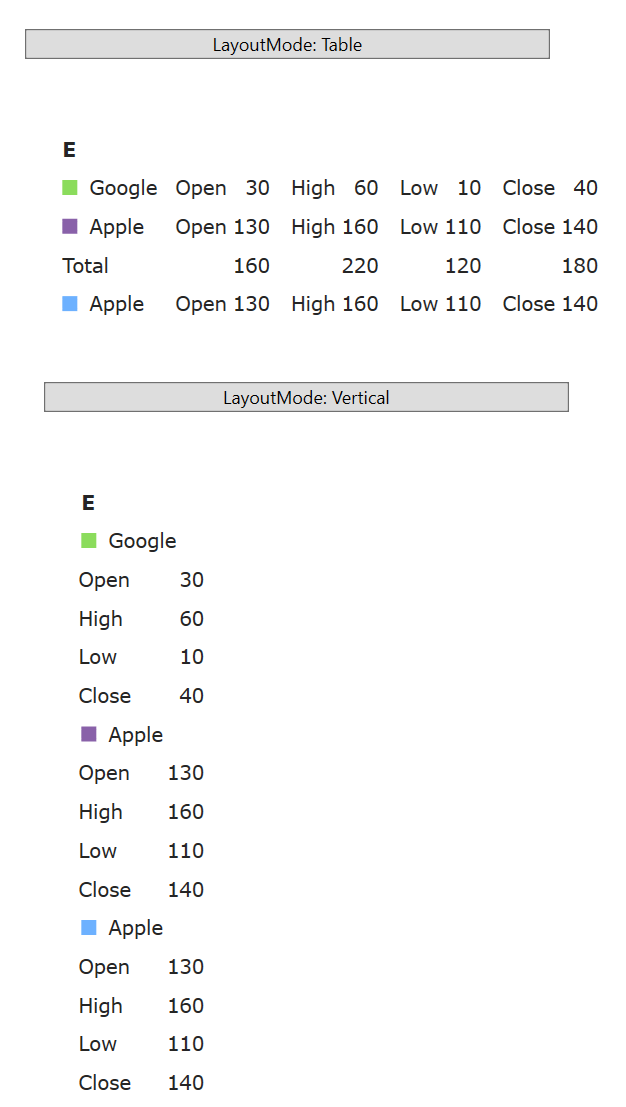
React Data Tooltip Styling
The DataToolTip provides properties for styling each type of column. Each of these properties begins with Title, Label, Value, or Units, and you can style the text's color, font, and margin. For example, if you wanted to set the text color of each of these, you would set the dataToolTipTitleTextColor, dataToolTipLabelTextColor, dataToolTipValueTextColor, and dataToolTipUnitsTextColor properties.
El siguiente ejemplo demuestra el uso de las propiedades de estilo mencionadas anteriormente:
Se exponen varias propiedades, incluidas las partes de agrupación de la información sobre herramientas.
GroupTextMargingroupTextColorGroupTextFontSizeGroupTextFontFamilyGroupTextFontStyleGroupTextFontStretchGroupTextFontWeightHeaderTextMarginheaderTextColorHeaderTextFontSizeHeaderTextFontFamilyHeaderTextFontStyleHeaderTextFontStretchHeaderTextFontWeight
API References
dataToolTipExcludedColumnsdataToolTipGroupedPositionModeXdataToolTipGroupedPositionModeYdataToolTipGroupingModedataToolTipHeaderTextdataToolTipIncludedColumnsdataToolTipLabelTextColorIgrDataToolTipLayerdataToolTipSummaryTitleTextdataToolTipSummaryTypedataToolTipTitleTextColordataToolTipUnitsTextColordataToolTipUnitsTextdataToolTipValueFormatAbbreviationdataToolTipValueFormatCulturedataToolTipValueFormatMaxFractionsdataToolTipValueFormatMaxFractionsdataToolTipValueFormatMinFractionsdataToolTipValueFormatModedataToolTipValueTextColorMemberAsLegendLabel